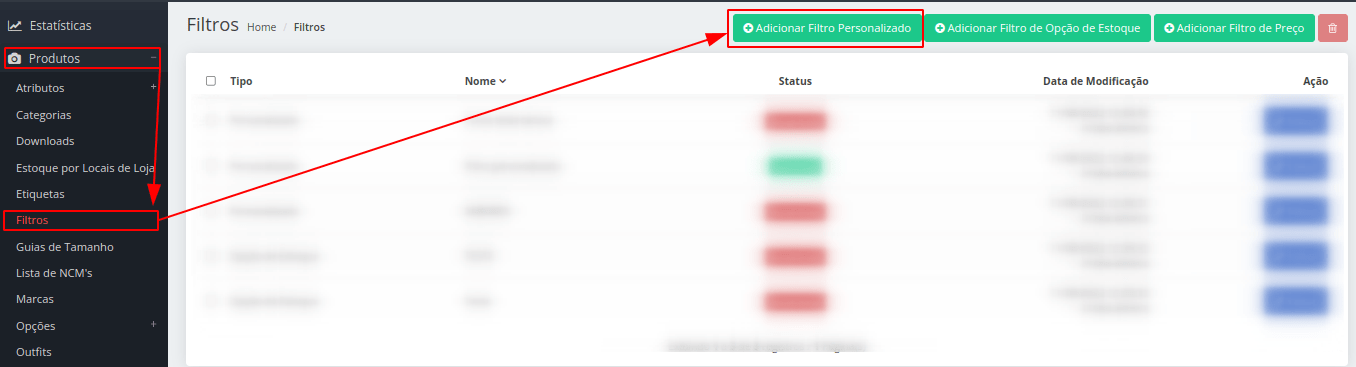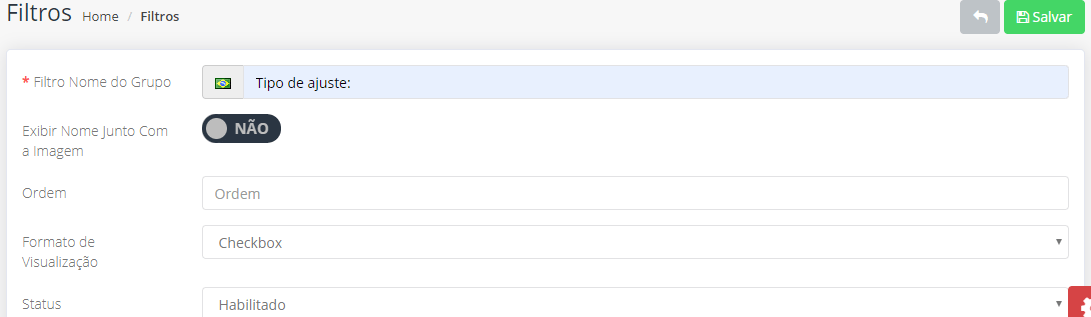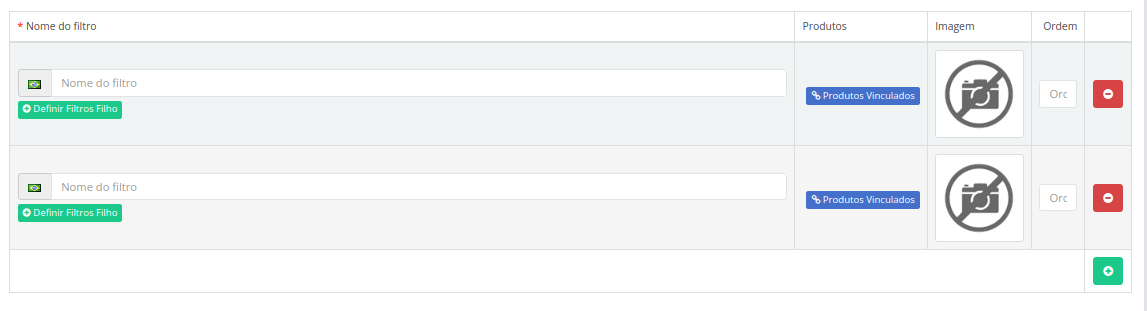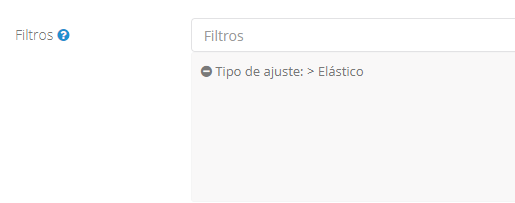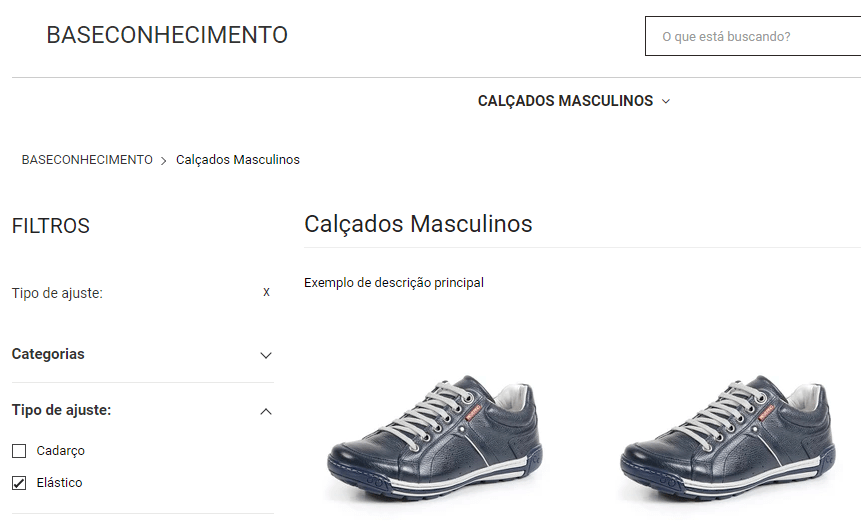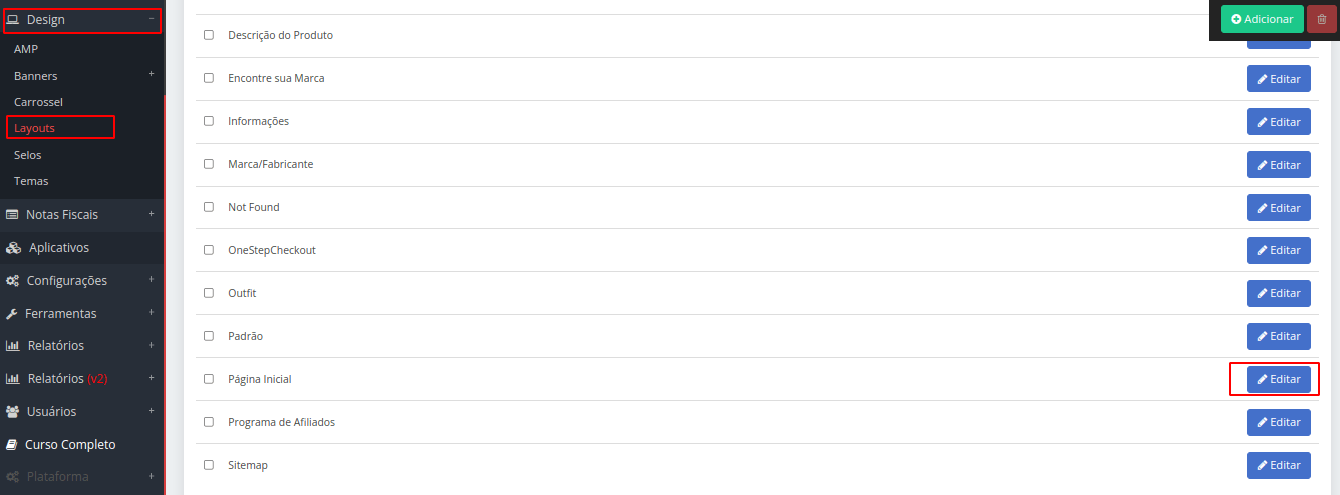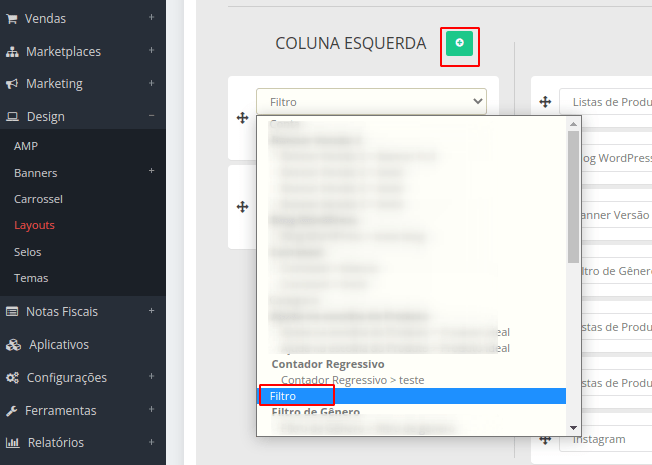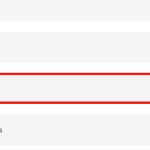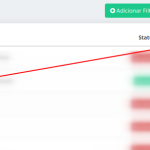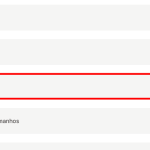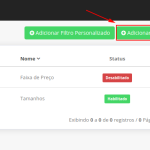Os filtros possuem a função de ajudar os usuários a filtrarem os produtos conforme algumas características pré-determinadas, como por exemplo: tipo de ajuste de um calçado, a voltagem de um eletrônico, ou a faixa de preço de um determinado produto.
Para criar os filtros personalizados, acesse:
Produtos > Filtros >> Adicionar Filtro Personalizado
O filtro personalizado, é mais indicado para segmentar os produtos pela sua característica, como: tipo de ajuste, material de fabricação, revestimento, tipo de solado, tecnologias e etc.
Ao clicar no botão “Adicionar Filtro Personalizado” você será redirecionado para a página de configurações do filtro.
No nome do filtro, insira o que você deseja que seja exibido no menu lateral das páginas de categoria.
O formato de visualização de “Checkbox” permite ao usuário selecionar mais de uma opção de filtro, já o modo de “Escolha” será exibida uma lista, e somente uma alternativa poderá ser selecionada.
Cadastre as variáveis do filtro, nelas você pode incluir imagens caso julgue necessário (recomendamos não inserir);
Caso inserir imagens, poderá definir se aparecerá o nome do filtro com as imagens ou apenas as imagens na opção “Exibir Nome Junto Com a Imagem”.
Adicione produtos aos seus filtros em “produtos vinculados”.
Não existe um limite de opções, então enquanto precisar, é só clicar no botão verde com o símbolo de “+” para ir adicionando valores; mas o recomendado é que se cadastre apenas o necessário, filtros em excesso podem atrapalhar a navegação no site.
Para adicionar filtros aos seus filtros basta incluir em “definir filtros filho”
Clique em “Salvar” para concluir a criação do filtro.
Inserindo o filtro dentro do produto
Acesse a página de produtos e clique em editar no produto desejado. Na aba “Links do produto”, insira os filtros desejados na seção “Filtros”:
Salve para concluir a inserção de filtros no produto.
Confira abaixo o nosso filtro de exemplo sendo exibido no menu lateral:
Para incluir os filtros no lugar que deseja em sua loja basta acessar Design >> Layouts e Editar no ambiente que deseja incluir seu filtro. No exemplo vamos incluir na Pagina inicial
Para inserir aonde deseja, clique no (+) para adicionar uma opção de layout e selecione a opção “Filtro” para incluir o filtro personalizado.
Considerações sobre os filtros:
Procure não exagerar na quantidade de filtros, e nem nas opções de cada filtro, afinal o grande objetivo deles é facilitar a navegação do usuário em sua loja para que o mesmo consiga encontrar o produto desejado com maior facilidade.
Algumas dicas para a criação de filtros:
- Analise as características dos produtos mais vendidos, pode ser que eles sejam os mais vendidos devido a algum determinado ponto em específico;
- Faça uma pesquisa para identificar quais são os principais pontos que os clientes levam em consideração no momento de se decidir sobre qual produto comprar, ao ter essas informações na mão você consegue direcionar o produto certo ao usuário em menor tempo;
- Liste as perguntas mais frequentes dos usuários em relação aos produtos, se eles passam muito tempo perguntando qual é o tipo de ajuste do calçado, ou quais modelos estão disponíveis em uma determinada numeração, pode ser interessante criar um filtro para que ele localize por conta própria sem exigir SAC.
- Esteja sempre verificando se os filtros estão corretos, pois como o processo de cadastro é manual, podm ocorrer alguns erros;